Odprava napak, to napravo že uporablja druga aplikacija, ko HDMI prikazuje zvok

- 2631
- 73
- Omar Watsica
HDMI Tehnologija vam omogoča, da združite različne naprave. Na primer, če za udoben ogled igre ali video vsebine nimate dovolj dimenzij računalniškega monitorja, lahko sliko prikažete na zaslonu TV zaslona. Včasih zvok s tako parjenjem izgine in obstaja obvestilo, da napravo že uporablja kakšna druga aplikacija.

Tudi ponovni zagon OS ne zagotavlja normalizacije predvajanja - za kratek čas se bo pojavil zvok, nato pa bo spet izginil. Ugotovimo, kaj je mogoče storiti v takšni situaciji.
Zakaj morda ni zvoka HDMI
Sporočilo, da napravo že uporablja kakšna druga aplikacija, se pojavi iz dveh razlogov:
- Naprava ni konfigurirana, kot prevajalec zvoka;
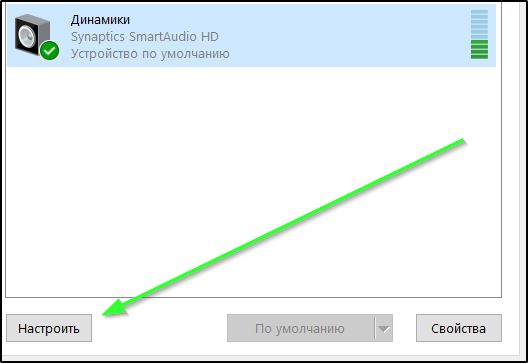
- Vozniki so zastareli ali so se z njimi pojavile težave.
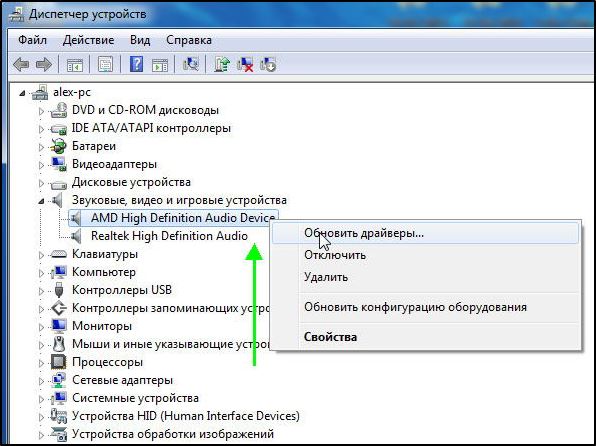
Včasih je kriva tudi za napačno povezavo povezovalnega kabla je prva stvar, ki jo je treba preveriti, preden se premaknete na druga dejanja.
Kako odpraviti težavo z zvokom, če "napravo že uporablja druga aplikacija"
Če je vse pravilno povezano, vendar se zvok še vedno ni pojavil, poskusite naslednje:
- V sistemsko iskanje vnesite: upravitelj naprav in kliknite ustrezno ikono.
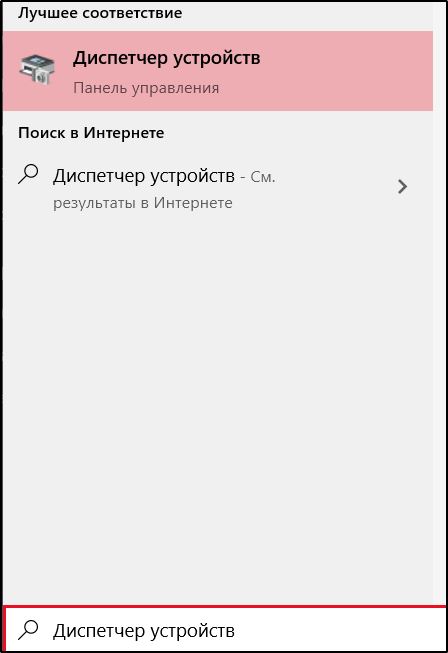
- Na seznamu poiščite ime televizorja ali druge naprave, ki se poskušate povezati z računalnikom. Če ni, potem ponovno priključite hdmi-schnur.
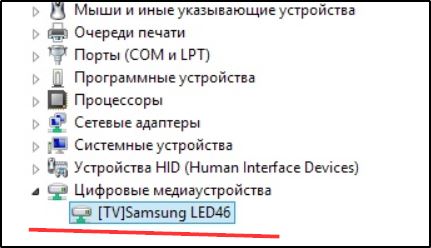
- Kliknite Posodobitev konfiguracije strojne opreme, da prepoznate napravo, in začela je normalno delovati.
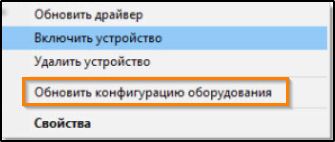
Preverite, ali vam je uspelo popraviti napako. V primeru okvare nadaljujemo do nastavitev v "Nadzorna plošča". Naročilo za nastavitev zvoka HDMI v sistemu Windows je naslednje:
- V sistemsko iskanje vnesite besedo "zvok" in kliknite na nastajajoči ikoni.
- Oglejte si, kje je zeleni krog z oznako - stati bi moral nasproti naprave, ki ste jo povezali z računalnikom.

- Če ne, kliknite PKM na želeni napravi in izberite "Vklopite", ostalo pa "Onemogoči".
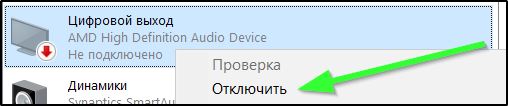
Če to ni pomagalo, je potreben preverjanje zvočne naprave. Priljubljena podjetja oskrbujejo svojo opremo s posebno programsko opremo za stike, ki je nameščena med prvo povezavo. Windows ima standardni gonilnik za samostalnico preprostih nous. In z enim in drugim se lahko zgodijo težave - izguba ustreznosti, težava s podpisom, neuspehom in tako naprej.
- Povežite se z internetom - zaželeno je, da je neomejen in visok hitrost.
- Ponovno se naročite v sistemskem iskanju: Upravitelj naprav in poiščite svojo napravo na seznamu.
- Če ni, ga označuje znak vprašanja in se imenuje druga naprava.

- Kliknite ime dodatnega gumba in izberite Posodobi gonilnika.
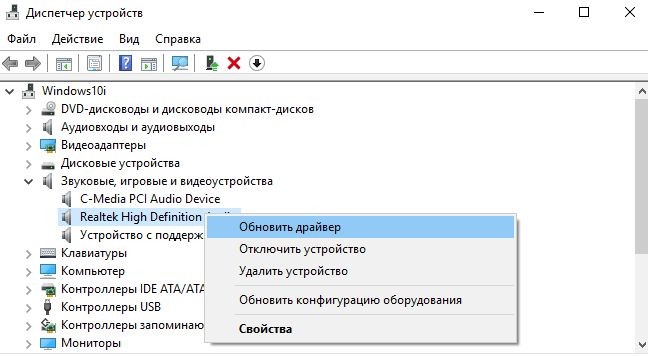
- Počakajte, da posodobitev konča.
- Če je težava nastala po posodobitvi, izberite gonilnik Roll nazaj.
Obstajajo drugi načini pravilne konfiguracije HDMI:
- Onemogočite vse zunanje zvočne naprave;
- Uporabite točko za obnovitev sistema.
Najprej poskusite prvi kot najpreprostejši:
- Odprite upravitelja naprav in si oglejte seznam v razdelku z zvočnimi napravami.
- S klikom z dodatnim gumbom in možnostjo odklopa izklopite zvočnike, slušalke, zvočnike in vse ostalo, razen povezane naprave.
- Če sploh ni aktiven, izberite Omogoči in preverite prisotnost zvoka.
Včasih se zgodi, da prvotno opazimo nobene težave z zvokom, vendar se je pojavilo po nekaterih operacijah: spremenili ste v registru OS, uporabili program optimizatorja, naredili globoko čiščenje pomnilnika, namestili novo aplikacijo itd. Str. Ne pozabite na datum, ko je bilo vse v redu, in poskusite to storiti:
- Odklopite napravo HDMI iz računalnika ali prenosnika.
- Kliknite ikono "računalnika" z dodatnim gumbom manipulatorja.
- Izberite zavihek Lastnosti.
- Na levi strani boste videli razdelke, razširiti morate "zaščito sistema".
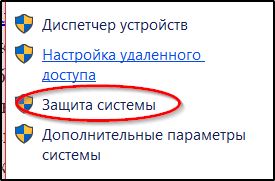
- Poglejte v okno, ki se pojavi, ali je disk "vklopljen". Če ne, potem lahko to damo, zdaj pa ne bomo mogli obnoviti okrevanja. Če je tako, potem preidemo na naslednji korak.
- Kliknite gumb "Obnova". Prikaže se priporočljiv datum OS - ne pozabite, ali vam ustreza, ali je zvok na ta dan deloval na HDMI. Če je vse v redu, se dogovorite z operacijo ali izberite drugo točko
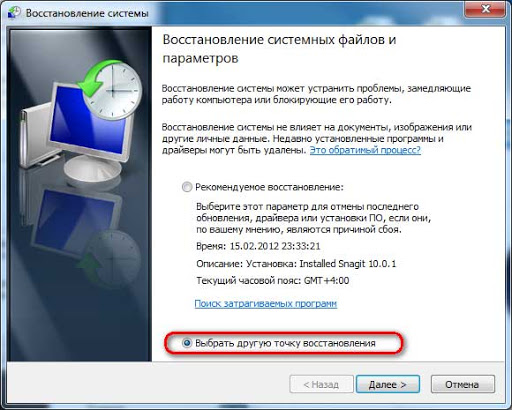
- Začel se bo precej dolg postopek regeneracije. V tem času je bolje povezati polnjenje na prenosnik, tako da baterija ne sedi v ključnem trenutku. Sam sistem vas bo obvestil, ko bo konec.
Po tem znova priključite napravo in preverite zvok - normalno naj deluje.
- « Kamera ne deluje v zoomu - kaj je razlog in kako jo popraviti
- Kaj je faro ls in zakaj skener daje napako »

